গ্রাফ ভিউয়ার টুল
আপনার XLA প্রোগ্রামের গ্রাফ কাঠামো কল্পনা করার জন্য আপনি গ্রাফ ভিউয়ার ব্যবহার করতে পারেন। এটি হাই লেভেল অপারেশনস (HLO) গ্রাফ প্রদর্শন করে।
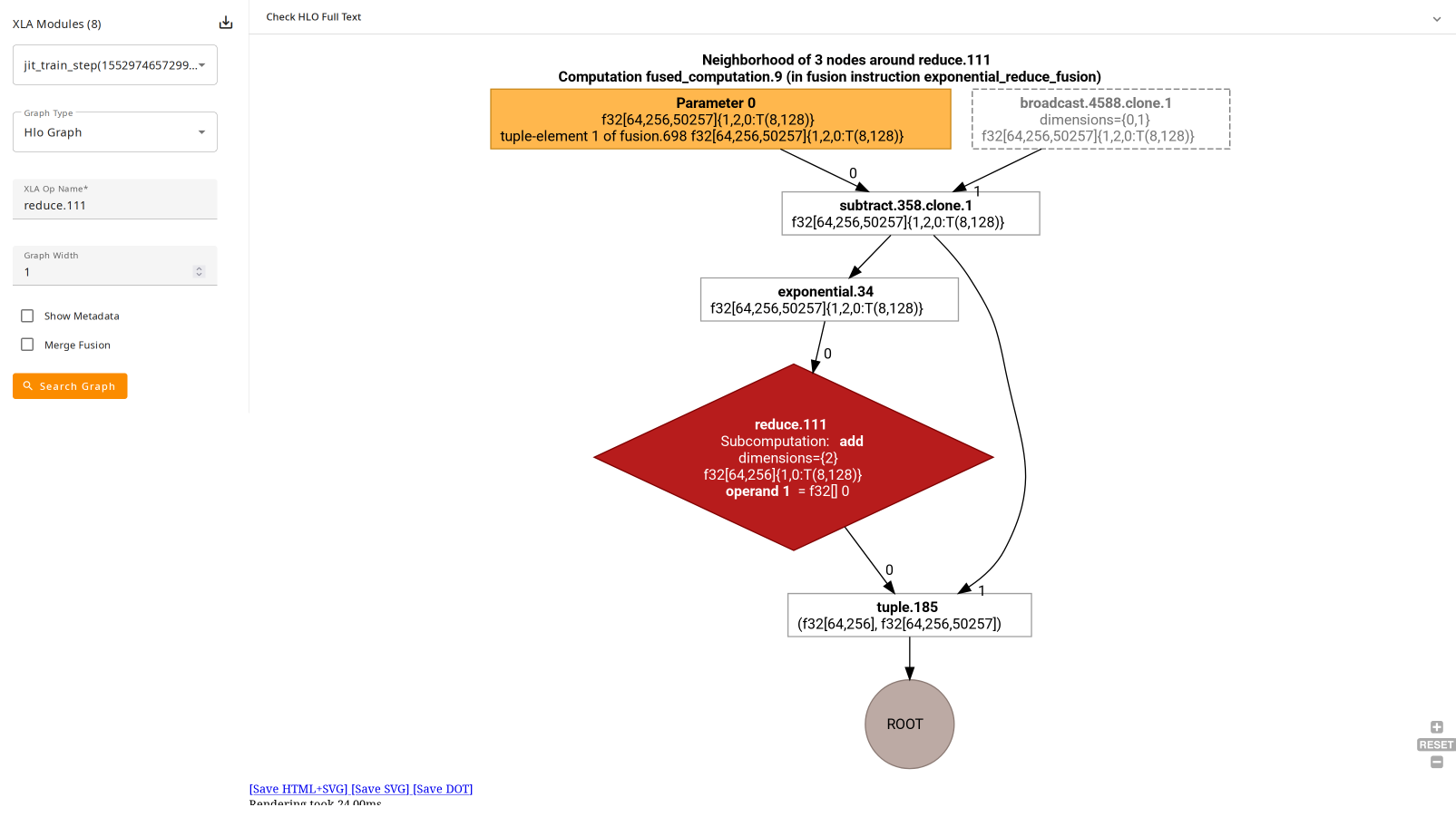
সমর্থিত প্ল্যাটফর্মগুলি
TPU এবং GPU উভয়ই সমর্থিত।
ইন্টারফেস উপাদান
গ্রাফ ভিউয়ার নিম্নলিখিত বিকল্পগুলির মাধ্যমে নিয়ন্ত্রণ করা যেতে পারে:
একটি XLA মডিউল ড্রপডাউন মেনু, যেখানে আপনি ভিজ্যুয়ালাইজেশনের জন্য উপলব্ধ তালিকা থেকে একটি HLO মডিউল বেছে নিতে পারেন।
একটি গ্রাফ টাইপ ড্রপডাউন মেনু, যেখানে আপনি উপলব্ধ বিকল্পগুলির তালিকা থেকে গ্রাফের ধরণ নির্বাচন করতে পারেন।
XLA Op Name বক্স, যেখানে আপনি একটি অপারেশনের নাম লিখবেন যাতে এটিকে প্রাথমিক নোড হিসেবে নির্বাচন করা যায় এবং এর প্রতিবেশীদের কল্পনা করা যায়। op নাম টাইপ করার পর enter টিপলে আশেপাশের নোডগুলি দৃশ্যমান হবে।
একটি গ্রাফ প্রস্থ নির্বাচক, যা ভিজ্যুয়ালাইজেশনে অন্তর্ভুক্ত প্রাথমিক নোড থেকে নোডের সর্বাধিক দূরত্ব নিয়ন্ত্রণ করে।
একটি Show Metadata চেকবক্স, যা আপনি কম্পাইলার দ্বারা অন্তর্ভুক্ত অপারেশন মেটাডেটা, যদি থাকে, প্রদর্শন টগল করতে ব্যবহার করেন। মনে রাখবেন যে এই চেকবক্সটি নির্বাচন করার পরে আপনাকে আবার "Search Graph" এ ক্লিক করতে হবে।
একটি মার্জ ফিউশন চেকবক্স যা আপনি ফিউজড অপশনের উপাদানগুলিকে আড়াল বা প্রসারিত করতে ব্যবহার করতে পারেন। মনে রাখবেন যে এই চেকবক্সটি টগল করার পরে আপনাকে আবার "অনুসন্ধান গ্রাফ" এ ক্লিক করতে হবে।
জুম ইন/আউট/রিসেট বোতাম বা কী, যদিও আপনি জুম করার জন্য আপনার মাউসও ব্যবহার করতে পারেন।
অনুসন্ধান কার্যকারিতা ব্যবহার করে, আপনি সম্ভাব্য বৃহৎ গ্রাফের মধ্যে নির্দিষ্ট ক্রিয়াকলাপগুলি দ্রুত সনাক্ত করতে এবং ফোকাস করতে পারেন।
একটি নির্দিষ্ট অপশনে রানটাইম ডেটা প্যানেল ফ্রিজ করতে, অপশনে ক্লিক করুন।
XLA মডিউল ড্রপডাউনের কাছে ডাউনলোড/সংরক্ষণ আইকনের মাধ্যমে HLO মডিউলটি .pb, .pbtxt, ছোট টেক্সট এবং দীর্ঘ টেক্সট হিসেবে ডাউনলোড করুন।
গ্রাফ উইন্ডোর নীচের লিঙ্কগুলি ব্যবহার করে গ্রাফটি SVG, HTML, অথবা DOT ফাইল হিসাবে ডাউনলোড করুন।
গ্রাফের সংক্ষিপ্ত বা দীর্ঘ HLO টেক্সট উপস্থাপনা বেছে নিতে ভিউয়ারের উপরে থাকা "HLO ফুল টেক্সট চেক করুন" বোতামে ক্লিক করুন, যা ডিবাগিংয়ের জন্য কার্যকর হতে পারে।
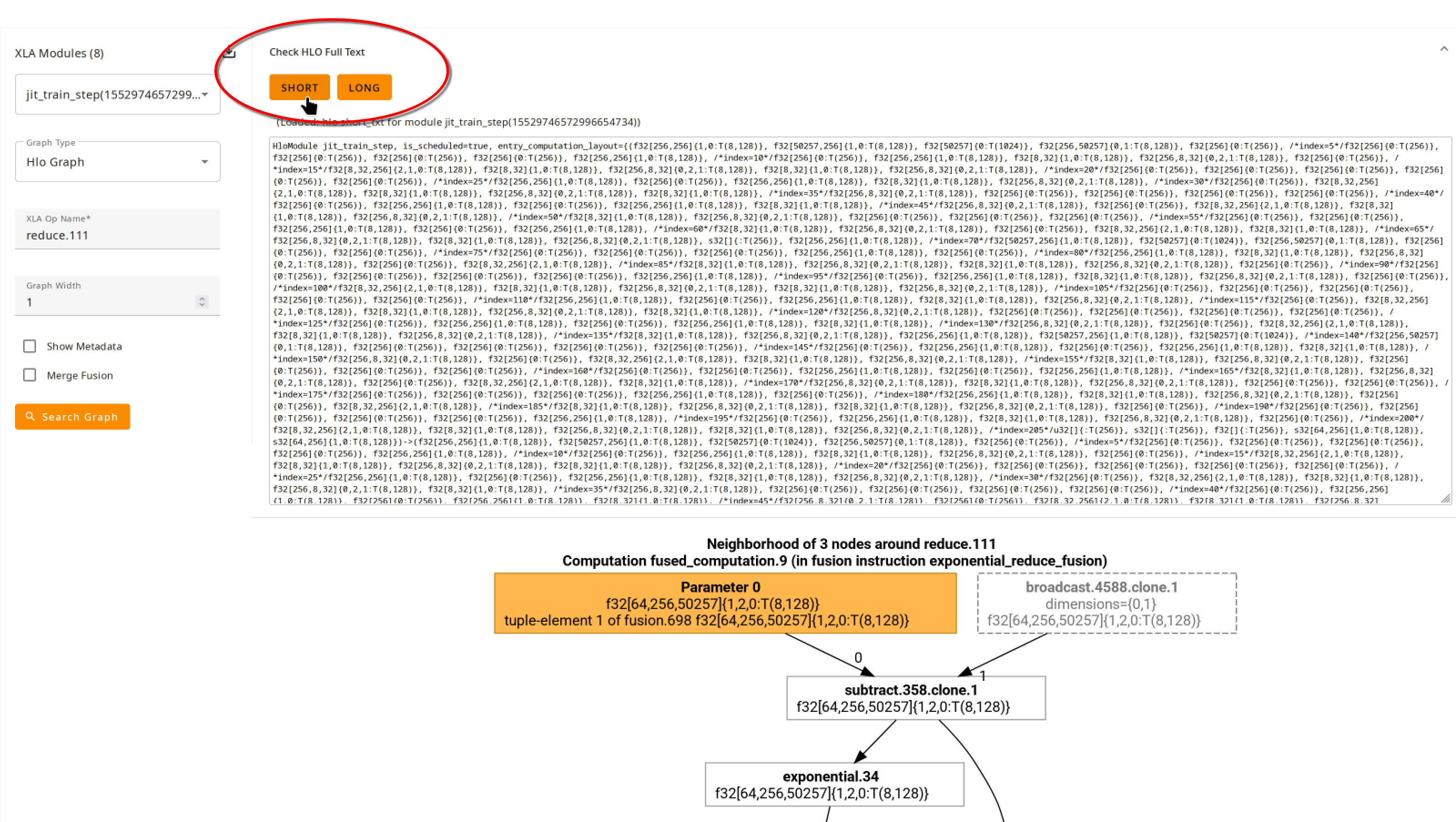
গ্রাফ ভিউয়ার ব্যবহার করা
ডিফল্টরূপে, গ্রাফ ভিউয়ারে কোনও অপারেশন নির্বাচন করা হয় না, তাই আপনি একটি খালি স্ক্রিন দেখতে পাবেন। জুম ইন করার জন্য আগ্রহের অপারেশনটি অনুসন্ধান করুন এবং গ্রাফটি অতিক্রম করা শুরু করুন। প্রায়শই, আপনি অন্য কোনও সরঞ্জাম দিয়ে শুরু করেন। উদাহরণস্বরূপ, সবচেয়ে বেশি সময় ব্যয়কারী অপশন সনাক্ত করতে অপ প্রোফাইল থেকে, অথবা পাইপলাইন বুদবুদের কারণ সনাক্ত করতে ট্রেস ভিউয়ার থেকে। এই সরঞ্জামগুলিতে অপশনে ক্লিক করলে আপনাকে গ্রাফ ভিউয়ারের মধ্যে একই অপশনে সরাসরি লিঙ্ক দেওয়া হবে।
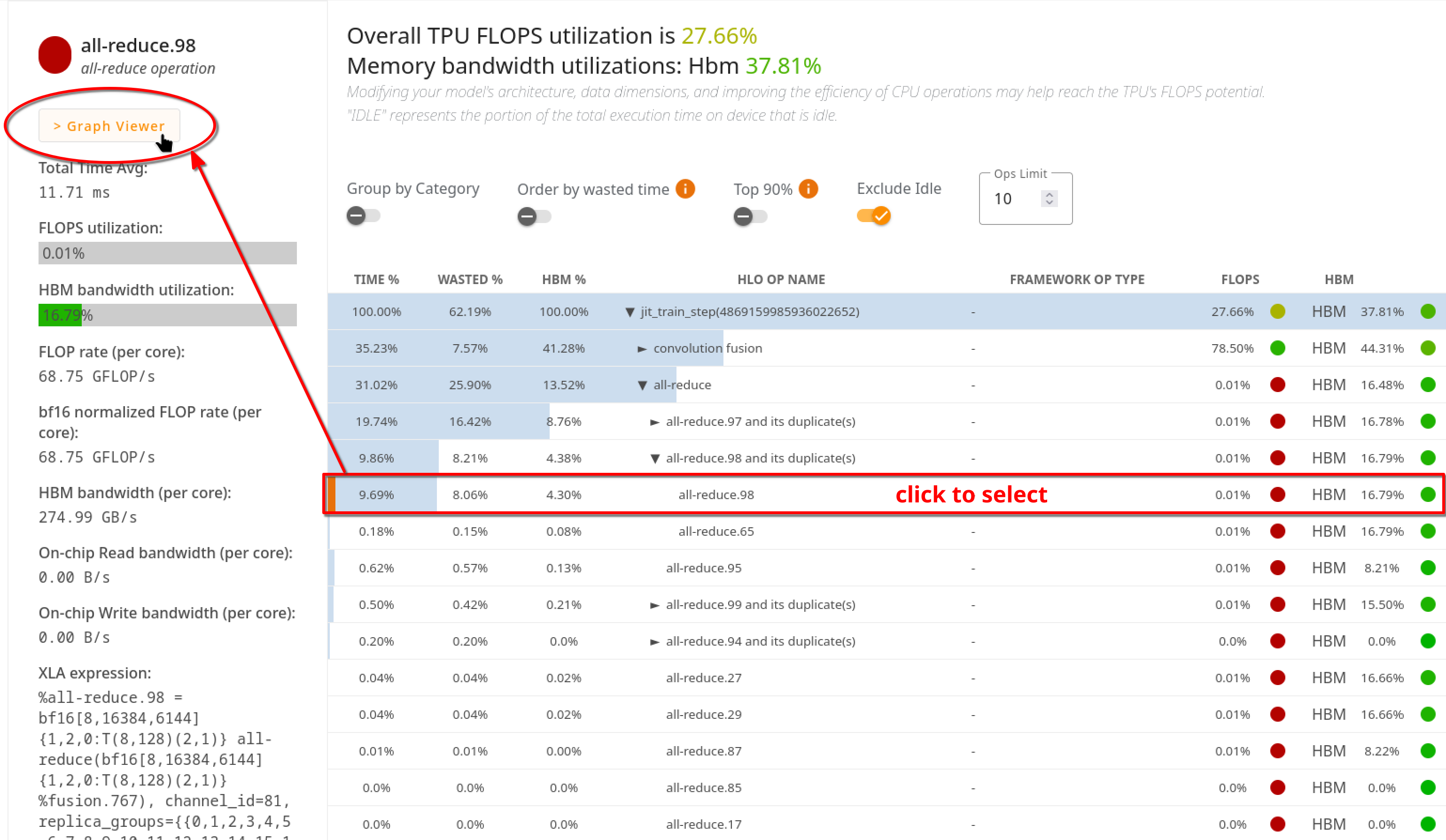
একটি বাক্সের উপর ঘোরাফেরা করলে (একটি HLO অপারেশন প্রতিনিধিত্ব করে), আপনি প্রায়শই আপনার ব্যবহারকারী কোডের লাইনটি দেখতে পাবেন যেখানে ফাংশনটি সংজ্ঞায়িত করা হয়েছিল সেই op এর সাথে সম্পর্কিত। এই তথ্যটি কেবল তখনই পাওয়া যাবে যদি এই মেটাডেটাটি XProf-কে রূপান্তরের একাধিক স্তরের মাধ্যমে প্রদান করা হয় যা আপনার পাইথন প্রোগ্রামটি এক্সিকিউটেবল অ্যাক্সিলারেটর তৈরি করার পথে অতিক্রম করে।
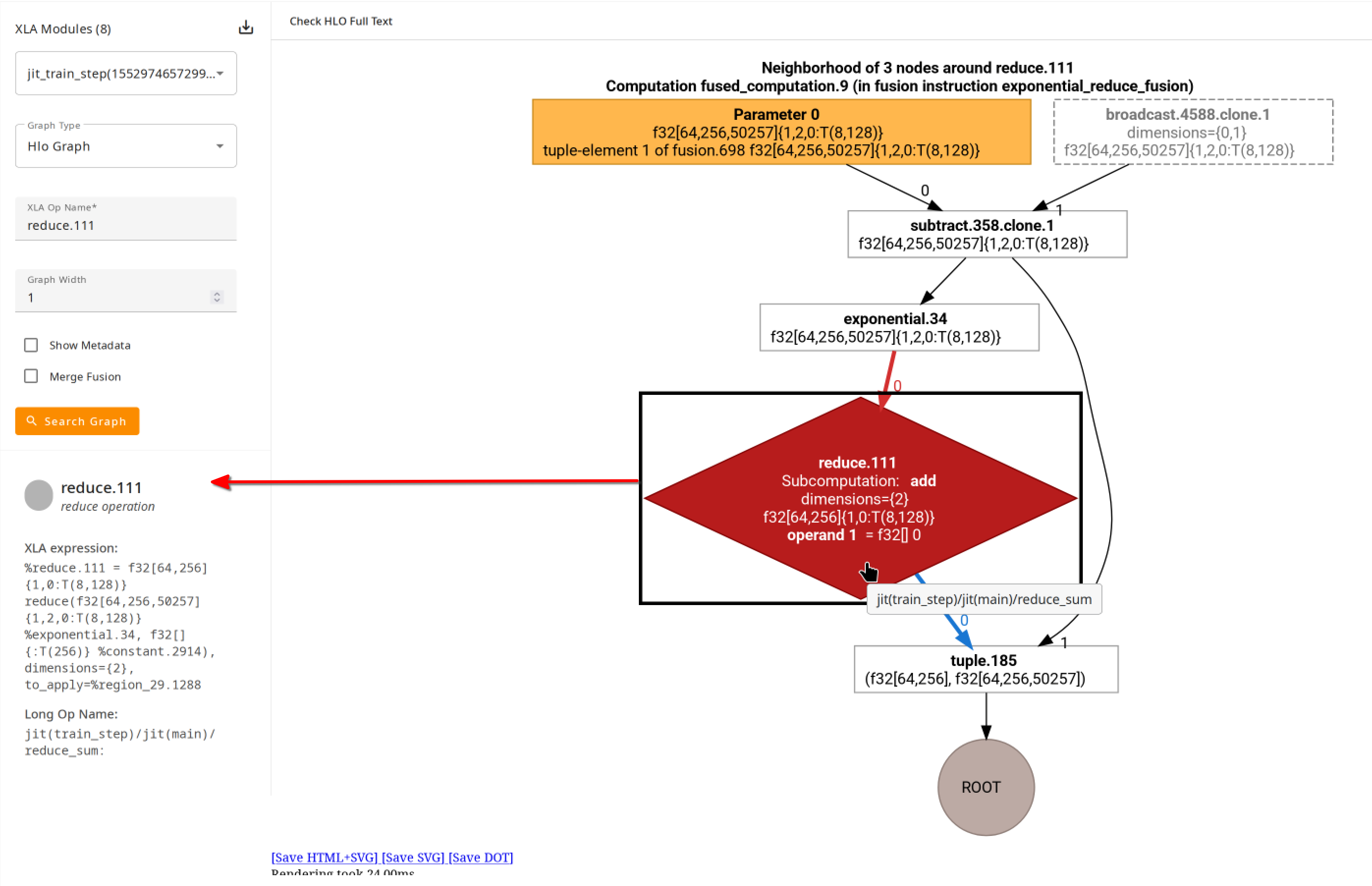
মনে রাখবেন যে প্রোফাইলারটি একটি "অপ্টিমাইজড HLO" গ্রাফ থেকে HLO-স্তরের তথ্য গ্রহণ করে, যেখানে কম্পাইলার ব্যাকএন্ড দ্বারা এটি অ্যাক্সিলারেটর-নির্দিষ্ট কোডে নামানোর জন্য প্রস্তুত থাকে। গ্রাফ ভিউয়ার, এবং প্রকৃতপক্ষে সমস্ত XProf সরঞ্জাম, তাই StableHLO বা ML ফ্রেমওয়ার্কের কাছাকাছি একটি উপস্থাপনার পরিবর্তে এই নিম্ন-স্তরের XLA-অভ্যন্তরীণ HLO উপস্থাপনা পরিচালনা করে।
যদিও গ্রাফটি সম্পূর্ণরূপে স্ট্যাটিক, এবং প্রোগ্রামটি কার্যকর না করেও সরাসরি XLA থেকে প্রাপ্ত হয়, গ্রাফ ভিউয়ার গ্রাফটিকে আরও কার্যকর করার জন্য অতিরিক্ত রানটাইম তথ্য ওভারলে করে। উদাহরণস্বরূপ, একটি অপশনের উপর ঘোরাফেরা করলে UI এর বাম দিকে একটি অংশ দেখা যায় যা নির্দেশ করে যে প্রোফাইল সময়কালে সেই অপশনটি কতবার কার্যকর করা হয়েছিল এবং গড় কার্যকর করার সময় কত ছিল। এটি বিভিন্ন ব্যবহার এবং ব্যান্ডউইথ সংখ্যাও গণনা করে এবং প্রদর্শন করে; এগুলি FLOPS এবং খরচ করা বাইটগুলির জন্য XLA থেকে স্ট্যাটিক খরচ বিশ্লেষণ নেয় এবং পরিমাপ করা কার্যকর করার সময়ের উপর ভিত্তি করে একটি হার গণনা করে।

